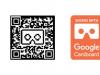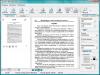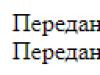Для того чтобы обойти блокировку сайтов для определенного региона можно использовать VPN .
На сегодняшний день существует множество вариантов расширений для всех возможных браузеров, будь то Опера, Мозилла или .
Все они п озволяют обойти неприятные и обременяющие запреты .
В нашем материале вы можете прочесть о 5 лучших утилитах для использования этой технологии.
Cодержание:
Эта технология самостоятельно создает защищенное соединение и от пользователя в свою очередь не требует никаких специфических знаний .
Она позволяет изменить свой IP-адрес , сделав настоящий недоступным для других , что и дает возможность обходить запреты и по совместительству делает Ваше пребывание в интернете более надежным .
Мы подготовили список из пяти лучших , которые помогут Вам разобраться с этой системой
TunnelBear
Сервис TunnelBear является наиболее известным и популярным среди тех , которые корректируют виртуальные адреса .
Он предоставляет уже проверенный и оцененный миллионами людей сёрфинг , который отличается высоким уровнем безопасности и надежности .
Как известно, понижает скорость работы , чего явно не будет , если Вы выберете эту утилиту.
Его создатели в качестве бонуса предоставляют своим юзерам бесплатно 750 МБайт трафика , отследить который очень сложно .
Обратите внимание : если Вы хотите увеличить трафик , то можно воспользоваться пиар-услугой . Разместите на своей странице в ссылку на сервис , и объем для Вас будет увеличен .
Он с успехом дает возможность пользоваться серверами более чем пятнадцати стран , среди которых :
- США ;
- Великобритания ;
- Канада ;
- Германия ;
- Япония ;
- Швейцария ;
- Франция ;
- Италия ;
- Нидерланды ;
- Италия ;
- Испания .
Кроме этого , он является кроссплатформенным , то есть проблемы с ним не возникнут как при работе с операционной системой Windows , так и с любой другой , под стать Unix или .
Не менее популярный сервис , который тоже разработал свое дополнение под Chrome . Он имеет несколько версий работы , серди которых бесплатная , платная и даже получение статуса PRO .
В безвозмездном режиме работы не требуется даже регистрация . Однако , как и следовало ожидать , услуги при этом имеют ограниченный характер .
Для использования доступны сервера лишь США , Канады , Франции и Нидерландов , которые возможно не всем удобны .
Но при этом , даже не внеся ни цента на счет создателей , Вы получаете безлимитное количество трафика и полное отсутствие любой рекламы как встроенной , так и всплывающей .
Платный доступ даст вам широкий выбор локализации по всему миру и подключит автоматически тот , который более выгоден территориально .
Также он хранит в себе историю сеансов и доступно для использования в .

Hola
На первый взгляд сервис ничем не отличается от других сервисов , представленных в нашем списке . В нем тоже есть доступ к тем же 15 странам .
Предусмотрены как платная , так и бесплатная версии . Полностью отсутствует реклама .
Однако на деле он работает по абсолютно другой технологии , которая за свою дерзость регулярно вызывает недовольство со стороны ярых защитников прав потребителей в интернете .
Сервис пропускает иных пользователей , которые тоже пользуются этой утилитой , что позволяет изрядно .

Многие выступают против такой технологии , но сами создатели уже неоднократно заявляли о том , что информация при этом не подвергаются опасности .
Они шифруются и поэтому каналы передачи остаются абсолютно надежными .
Touch
Все качественные сервисы являются платными или включают в себя версию триал , которая дает доступ к услугам без их оплаты на срок от нескольких дней до одного месяца .
Но создатели решили сломать это правило и сделали свое творение свободным для каждого , лишив потребности платить .
Программа имеет связь лишь с серверами Дании , США , Франции и Канады , но и их для отличного функционирования вполне хватает .
Обратите внимание : скорость передачи информации напрямую зависит от того , сколько людей сейчас находится на выбранном Вами месте . вышеупомянутых его отличает обязательная регистрация , но времени много она не заберет , поэтому это не должно отталкивать .
Тем более после нее Вам станет доступна одна из ведущих технологий , которая обеспечивает полную анонимность в сети .

Сервис успешно обойдет любые запреты как от государственных органов , так и от самих владельцев сайтов и веб-страниц . Разработка отличается следующими положительными сторонами :
- легкая и быстрая установка ;
- ускоренный процесс обмена информацией ;
- шифрование на одном из самых высоких уровней ;
- полная конфиденциальность в сети ;
- самостоятельная настройка с ориентацией на Ваше местоположение ;
- исключение любых попыток не пустить Вас к интересующей информации .
Приложение позволит Вам видеть без навязанной цензуры вне зависимости от времени суток и места жительства .
Здравствуйте, друзья! Если Вы часто заходили на определенные сайты, а в один день перейти на страницу не получилось, потому что доступ к ней был заблокирован, тогда давайте разбираться, что с этим можно сделать. Разумеется, любую блокировку можно обойти. И в данном случае это делается установкой в браузер Google Chrome подходящего VPN-расширения.
Что же такое VPN – это Virtual Private Network или Виртуальная частная сеть. Установленное в браузере расширение будет изменять Ваш реальный IP-адрес, который используется в сети, на какой-нибудь другой.
Например, на территории Вашей страны заблокировали Вконтакте. Включаем работу расширения VPN и выбираем любую страну, из предложенного списка. Теперь Вы заходите Вконтакт не с России, а, например, с Канады. То есть Вы заходите на заблокированную страницу не напрямую, а через сервер, который находится в другой, выбранной Вами из списка, стране.
В данной статье мы рассмотрим популярные VPN расширения, которые можно установить в браузер Гугл Хром, и в которых не требуется проходить процедуру регистрации. Подробную статью о том, можно прочесть, перейдя по ссылке.
Hola
Начнем с популярного среди пользователей расширения Hola VPN (оно действительно популярное, поскольку у него почти 9 миллионов пользователей). Установите его в браузер из Интернет-магазина Chrome. Полностью оно называется Unlimited Free VPN – Hola.
Дополнение бесплатное, регистрации не требует, и ограничения в трафике также нет.

После установки, перейдите на заблокированный сайт и нажмите на значок расширения в правом верхнем углу браузера – огонек серого цвета. В открывшемся меню нажмите кнопку включения.

После этого выберите, к серверу в какой стране Вы бы хотели подключиться. Нажмите на стрелку возле флага и выберите, например, Великобритания.

Откроется новая вкладка вот такого вида. Закройте ее и вернитесь к заблокированному сайту. Обновите страницу браузера – или нажмите на круговую стрелку слева от адресной строки, или нажмите F5. Теперь доступ к сайту должен появиться.

Если Вам нужно изменить язык в расширении, нажмите на три горизонтальные полоски в окошке расширения. Затем кликните в открывшемся меню по первой строке и выберите из списка подходящий язык. Закрыть меню можно, нажав на крестик.
Чтобы отключить работу Hola VPN, в его окошке нажмите на кнопку выключения.

Еще одно полностью бесплатное VPN расширение для Хрома – friGate. Его особенность в том, что работать оно будет только на тех сайтах, которые указаны в соответствующем списке. Разработчики сделали примерный список часто посещаемых заблокированных сайтов. Но если нужного Вам сайта в глобальном списке нет, а доступ к нему запрещен, пользователь может создать собственный список и добавить в него необходимые адреса сайтов.

Итак, Вы зашли на страницу в Интернете, а она заблокирована, хотя friGate в Хроме включен и работает. Значит, нужно добавить данный адрес в собственный список расширения через настройки.
Нажмите правой кнопкой по значку расширения и выберите из меню «Параметры».

После этого, откроется новая вкладка. В разделе «Настройка списка сайтов» будет папка «friGate», в ней можно посмотреть, на каких сайтах будет включаться данное дополнение. Нашего адреса в данном списке нет, поэтому создаем собственный список.
В предложенное поле введите название и нажмите «Добавить список».

Теперь нужно зайти в созданную папку – кликните по ее названию.

Немного ниже, будут показаны все добавленные в список адреса. Зеленая кнопка включения напротив сайта значит, что friGate будет работать, когда Вы перейдете по указанному адресу.

Когда добавите нужный адрес в список, можете снова переходить к просмотру заблокированного сайта – доступ должен появиться.
На странице браузера, где friGate будет включен, справа вверху будет небольшое окошко расширения, в котором можно посмотреть, с какой страны Вы заходите. Создавайте свои списки и посещайте любимые сайты в Интернете без каких-либо ограничений.
Рассмотрим также бесплатный прокси-сервер VPN Hotspot Shield. У данного дополнения есть и платная версия, в ней у пользователя будет больше стран для выбора, к серверам которых можно подключиться. Но для обычного использования, отлично подойдет и бесплатный вариант. Регистрироваться не нужно и трафик не ограничен.

Открываем заблокированный сайт и нажимаем на значок расширения – если он красного цвета, значит оно на данной странице не работает. Дальше выберите «Продолжить как бесплатный пользователь».

Затем нажмите на кнопку включения, чтобы подключиться к серверу другой страны.

Значок станет зеленый и это значит, что режим VPN на данной странице включен.
Hotspot Shield по умолчанию выбирает расположение. Чтобы изменить страну, нажмите на данную кнопку.

Затем выберите из списка, к серверу какой страны Вы хотите подключиться. Если напротив флага стоит замочек, то в бесплатной версии страна не доступна. Нажав на кнопку «More» можно посмотреть список полностью.

Touch VPN
И последнее VPN-расширение для Google Chrome, про которое расскажу в данном списке – это Free Proxy to Unblock any sites | Touch VPN. Работать с ним очень просто, оно бесплатное и включается только на заблокированных сайтах или на всех, которые Вы посещаете (все зависит от того, как Вы настроите).

Перейдите на заблокированную страницу и дождитесь, когда появится надпись «Не удается получить доступ к сайту». Затем нажмите на значок расширения – если он оранжевый, значит оно находится в выключенном состоянии.
В окошке расширения в разделе «Browse» можете так и оставить «All sites». Тогда Touch VPN будет включен на всех просматриваемых Вами сайтах. А можете выбрать из списка адрес сайта, на который хотите зайти. Тогда расширение будет работать только на данном сайте.
После этого в строке ниже выберите страну и нажмите кнопку «Click to Connect».

Когда Вы подключитесь к серверу выбранной страны, значок расширения станет зеленый и страница загрузится. Чтобы отключить работу VPN на данном сайте, нажмите в окне расширения «Click to Disconnect».

Разумеется, есть еще много различных VPN-расширений в Хром, с помощью которых получится зайти на заблокированный сайт. Из рассмотренных в статье, мне больше всего понравились расширения friGate Light и Touch VPN. Если Вы пользовались чем-нибудь другим, можете написать про данные расширения в комментариях.
VPN – это лучший способ обойти блокировку сайтов, которые заблокировал провайдер. Так же можно скрыть информацию о себе, сменить IP-адрес и передавать данные в зашифрованном виде. Но для обычных пользователей, VPN в первую очередь, это возможность посещать сайты, которые были заблокированы и недоступны в какой-то определенной стране.
Я на своем опыте с этим столкнулся. Проверил разные VPN расширения (дополнения) для четырех самых популярных браузеров: Opera, Google Chrome, Яндекс.Браузер и Firefox. Решил поделится с вами этой полезной информацией. Ниже мы рассмотрим самые лучшие (по моему мнению) , бесплатные (правда, не все) VPN дополнения для браузеров. Так же покажу как их найти и установить в каждый браузер. После установки и активации этих расширений, вы сможет посещать заблокированные сайты, социальные сети (ВКонтакте, Одноклассники) и другие ресурсы.
Бесплатный VPN не может быть качественным. Он работает медленно и не стабильно. К сожалению, это так. Тем более в наше время, когда на эти бесплатные сервисы свалилась большая нагрузка. Для постоянного использования бесплатный VPN не подходит. Думаю, вы в этом уже убедились.
Лучше, конечно, купить какой-то платный VPN.
Несколько слов о том, что такое VPN (Virtual Private Network) и как это работает. Это виртуальная частная сеть. Если вам это ни о чем не говорит, то сейчас постараюсь объяснить на простом языке. Есть много VPN сервисов, как бесплатных, так и платных. Используя какой-то VPN сервис (настроенный через расширение для браузера, программу для ПК, Android, iOS) , весь наш трафик идет через сервер этого сервиса. Таких серверов может быть очень много, в каждой стране и по несколько штук (все зависит от конкретного VPN сервиса) .
Мы получаем IP-адрес того сервера, через который подключаемся. Это позволяет нам заходить на заблокированные сайты, так как мы меняем свое местоположение в сети, подключаясь через сервер установленный в другой стране (где определенные сайты не заблокированы) . Все данные, которые мы передаем, или получаем – шифруются. Что дает нам дополнительную защиту, особенно при подключении через открытые Wi-Fi сети.
Иногда безопасность при использовании VPN может быть обманчива. Так как весь наш трафик идет через сервера какой-то там компании, всегда есть риск, что эта компания воспользуется информацией, которая проходит через ее сервера. Поэтому, я советую использовать только проверенные временем и самые популярные VPN расширения для браузеров. О таких я расскажу в этой статье.
Все просто: если в вашей стране провайдер заблокировал доступ к каким-то сайтам (например, как сейчас в Украине заблокированы ВКонтакте, Одноклассники, Яндекс и Mail.ru) , то просто устанавливаем VPN дополнение в свой браузер, включаем его и можем заходить на сайты, к которым нам ограничили доступ.
Бесплатный VPN для браузера Opera
Первым делом я расскажу о решении для браузера Opera. По той причине, что сам пользуюсь этим браузером, и в этом плане он лучший. Почему? А потому, что в Опера не нужно устанавливать какие-то сторонние расширения, чтобы посещать заблокированные сайты. В Opera есть свой, встроенный бесплатный VPN, который работает просто идеально!
Все что нам нужно, это установить последнюю версию браузера. Затем зайти в "Меню" – "Настройки", на вкладку "Безопасность", и поставить галочку возле "Включить VPN".

Осталось просто включить VPN, и можете заходить на сайты, которые вам заблокировал интернет-провайдер.

Можно менять виртуальное местоположение. Но я советую оставить "Оптимальное местоположение".
Разработчики браузера Опера конечно молодцы. Мало того, что сервис бесплатный, так еще с неограниченным трафиком и скоростью. И пользоваться им очень удобно. А главное, такой компании как Opera можно доверять. Во всяком случае это лучше, чем какие-то VPN сервисы, которые были созданы пару дней назад.
Если вы пользуетесь браузером Opera, то вопрос с обходом блокировки сайтов для вас я думаю решен.
Совет! Если для вас не сильно важно, каким браузером пользоваться, то можете установить Оперу и посещать необходимые сайты через ее VPN. Чтобы не искать и устанавливать сторонние расширения в другие браузеры.
Для браузера Google Chrome есть очень много разных VPN расширений. Их можно найти и установить из официального магазина. Давайте я сначала покажу как устанавливаются расширения в браузере Хром, а тогда покажу несколько конкретных расширений, которые сам лично проверил в работе.
Откройте меню, перейдите в "Дополнительные инструменты" и выберите "Расширения". Затем, снизу нажмите на "Ещё расширения".

Откроется новая вкладка с магазином разных дополнений для браузера Chrome. Можно просто в поиске задать VPN, и мы получим список необходимых расширений.

Достаточно нажать на кнопку "Установить", и расширение будет установлено в браузер. Затем, его иконка появится возле кнопки "Меню".
Некоторые VPN расширения для Chrome:
Я попробовал много разных. У каждого есть свои минусы. В любом случае, скорость загрузки может снизится.

Установка VPN в Яндекс.Браузер
Для начала обновите свой браузер до последней версии. В Яндекс.Браузере можно устанавливать дополнения, среди которых есть VPN сервисы.
Для установки дополнения откройте меню, затем выберите "Дополнения". Прокрутите страницу к низу, и нажмите на кнопку "Каталог расширений для Яндекс.Браузера".

В поиске вводим "vpn". Появится список необходимых нам дополнений.

Чтобы установить необходимое, выбираем его и нажимаем на кнопку "Добавить в Яндекс.Браузер". Я советую попробовать: Hola Better Internet, ZenMate VPN, TunnelBear, DotVPN - better than VPN. После установки, иконка расширения появится возле адресной строки (справа) . Скорее всего, нужно будет запустить работу VPN в настройках дополнения.
Установка friGate в Яндекс.Браузер
Мне кажется, это лучшее решение. Все хорошо работает, и есть возможность открывать через VPN только некоторые сайты, которые заблокированы. Можно создавать списки, и добавлять туда свои сайты. Много заблокированных сайтов добавлено по умолчанию. Установить friGate описанным выше способом не получится. Нужно скачать файл расширения, и установить его.

friGate можно установить и настроить в других браузерах: Mozilla Firefox, Opera, Хром.
VPN дополнения для браузера Mozilla Firefox
В браузере Mozilla Firefox так же можно установить необходимое расширение. Или настроить friGate, о котором я писал выше (ссылка так же есть выше) .
Заходим в "Меню" – "Дополнения".

На вкладке расширения, в строке поиска пишем "vpn", или название какого-то конкретного расширения.

Можно перейти к полному списку расширений, нажав на соответствующую ссылку снизу.
Я проверил Hotspot Shield Free VPN Proxy , Hoxx VPN Proxy, ZenMate Security и Privacy & Unblock VPN.
Hotspot Shield работает сразу после загрузки и включения. В Hoxx и ZenMate нужна регистрация.

После установки VPN, заблокированные сайты будут открываться в Mozilla Firefox. Если не понравится скорость загрузки, или стабильность работы, можете попробовать другое дополнение.
Послесловие
Не увлекайтесь установкой всего подряд. Помните, это может быть небезопасно! Смотрите на рейтинг, отзывы, количество установок расширения.
Из бесплатных решений, мне больше всего понравился встроенный VPN в браузере Opera, и friGate, который можно установить практически в каждый браузер.
Какой бы VPN сервис вы не использовали, в этом есть свои минусы и неудобства. За ним нужно следить (включать, или отключать) , так же может падать скорость, пинг. Не исключены сбои в работе сервера, через который вы подключаетесь.
Не забывайте писать комментарии. Делитесь своими советами, мнением, и задавайте вопросы.
Хотелось бы сегодня затронуть тему специализированных расширений для браузера Google Chrome .
Блокировкой тех или иных интернет-ресурсов сейчас вряд ли можно кого-либо удивить. Однако любая проблема всегда порождает соответствующее решение. Наверняка вы знаете, что существуют специализированные ресурсы и приложения, способные эффективно обходить различные онлайн-запреты. В данной статье вы познакомитесь с лучшими бесплатными VPN -расширениями.
Достаточно популярный VPN-сервис, который успешно сочетает в себе скорость работы и прекрасную анонимность. В арсенале расширения имеется 15 серверов, скрывающих ваше реальное местоположение.
Чтобы приступить к использованию TunnelBear , нужно загрузить на свой ПК специальное фирменное приложение и создать в нём свой личный аккаунт. После завершения регистрации вам предоставят 750 МБ трафика не месяц. Не густо, но лучше чем ничего.

Отличный ВПН, который, однако, не лишён некоторых платных услуг. Интересно, что расширение не требует от вас прохождения процедуры регистрации. Стоит отметить, что бесплатная версия сервиса располагает ограниченным набором серверов. Если вы не в силах обойтись без скоростного соединения, то на помощь вам придёт платный вариант расширения.

Полностью бесплатный VPN, который предоставляет вам полную свободу в плане расхода трафика. Для подключения доступно 15 различных серверов. Отметим, что в основе расширения лежит принцип однорангового сервиса. Это значит, что в процессе обмена трафиком задействованы все подключённые к системе устройства.

Очередное неплохое VPN-расширение . Главным недостатком Touch VPN является малое количество доступных серверов (4 штуки). Также стоит отметить, что скорость обмена данными в сервисе самым непосредственным образом зависит от числа пользователей, использующих ваш сервер в данный момент.

Для работы с сервисом следует пройти нехитрую процедуру регистрации . После окончания авторизации вы станете счастливым обладателем полностью бесплатного VPN с безлимитным трафиком. Скажите, что ещё нужно для счастья рядовому интернет-пользователю? Среди ключевых опций расширения также можно выделить автоматическую активацию защищённого соединения при открытии определённых ресурсов.
Обход блокировок рунета

Последнее время пользуюсь именно этим анонимайзером . Легкий, простой, бесплатный без ограничений про трафику. Есть возможность работы в автоматическом режиме по типу нажал и забыл.
Пользователи устройств Chromebook могут удаленно подключиться к частной сети (например, в учебном заведении или на работе) с помощью VPN-соединения.
Примечание. Если у вас возникли проблемы с настройкой VPN на рабочем или учебном устройстве Chromebook, обратитесь за помощью к администратору.
Ограничения. Устройства Chromebook не поддерживают протокол IKEv2, команду XAUTH и подключение по IPsec без L2TP.
Как создать подключение
Как подключиться к VPN
Раздельное и полное туннелирование
Как правило, для VPN-сетей используется полное туннелирование. В этом случае весь трафик из окон Chrome, а также приложений Chrome и Android проходит через VPN-подключение. При раздельном туннелировании доступ к некоторым сайтам осуществляется через физическое сетевое соединение устройства Chromebook. Такая конфигурация подходит в следующих случаях:
- Если VPN предполагает доступ только к внутренним сайтам.
- Если при подключении к VPN вам необходимо взаимодействовать с устройствами из локальной сети, например принтерами.
Режим раздельного туннелирования можно настроить во многих VPN-приложениях для Chrome и Android, а также во встроенном клиенте OpenVPN. Чтобы сделать это,